Come fare una storia di Instagram su PC?, 3 soluzioni per pubblicare una storia di Instagram su PC – Doctorilike
3 soluzioni per pubblicare una storia di Instagram su PC
Contents
- 1 3 soluzioni per pubblicare una storia di Instagram su PC
- 1.1 Come fare una storia di Instagram su PC ?
- 1.2 Impara a pubblicare storie di Instagram dal tuo PC
- 1.3 Alternative per gestire Instagram: Instagram Web
- 1.4 3 soluzioni per pubblicare una storia di Instagram su PC
- 1.5 Le informazioni da sapere prima di pubblicare una storia di Instagram su PC:
- 1.6 3 soluzioni per pubblicare una storia di PC Instagram:
- 1.7 1. Pubblica una storia di PC Instagram con Google Chrome:
- 1.8 2. Pubblica una storia di Instagram con Agora Pulse:
- 1.9 3. Pubblica una storia di Instagram con buffer:
- 1.10 Conclusione:
❌ Uso dello shopping Instagram
Come fare una storia di Instagram su PC ?
Se usi spesso Instagram Web dal tuo computer, sai già che non puoi pubblicare contenuti né nelle storie né nei tuoi feed.
C’è un modo semplice per fare una storia di Instagram su PC, finalmente come ! Il trucco è utilizzare l’applicazione Instagram come se fosse uno strumento informatico. In questo articolo, ti spieghiamo le diverse fasi.
Impara a pubblicare storie di Instagram dal tuo PC
Per mettere online le storie di Instagram su PC, hai bisogno di un’estensione Web di Google Chrome. Ce ne sono molti che ti permettono di condividerli, ma nel nostro caso, ne consigliamo uno in particolare.
Questa estensione, che puoi cercare in Il negozio online di Chrome, è chiamato App Instagram. Viene utilizzato solo da questo browser.
Prima ancora di iniziare a creare le tue pubblicazioni, ricordati di aggiungerlo alle tue estensioni di Chrome.
Come pubblicare storie dall’estensione ?
È molto semplice perché questo strumento imita perfettamente l’applicazione mobile. In altre parole, per mettere online una storia di Instagram su PC, devi seguire gli stessi passaggi di quelli che fai dal tuo smartphone.
Per coloro che hanno una memoria breve, ti ricordiamo i passaggi.
1 Apri l’estensione
Quando fai clic sull’estensione, una finestra verticale appare come se fosse la schermata mobile.
Se sei connesso a Instagram Web, il tuo account si apre automaticamente. Per modificare l’utente, chiudere la sessione corrente e avviare un nuovo. Puoi farlo dalla pagina web o dall’estensione.

2 Fai clic sulla foto del profilo o sull’icona della fotocamera
Per fare una storia di Instagram su PC, puoi passare attraverso la tua foto del profilo. Se questa è la prima volta, fai clic sul simbolo ” +” o sull’icona della fotocamera, situata sopra la foto del profilo.
3 Scegli la tua foto
Quando fai clic per pubblicare la storia, il browser apre una finestra con le cartelle, come per condividere un file in modo solito.
Scegli la tua immagine da pubblicare. Attualmente, può essere solo una foto e non un video.
4 Pubblica e pubblica
Sebbene sia un po ‘più limitato della versione mobile in termini di adesivi, hai la possibilità di modificare il contenuto per menzionare altri utenti, aggiungere elementi decorativi o scrivere il testo che desideri.
Se il risultato si adatta a te, fai clic su Pubblica e apparirà sul tuo profilo Instagram.
Questa estensione è davvero utile ?
Al Metrool, pubblichiamo tramite l’applicazione mobile perché è progettata per l’utente e ha tutte le funzionalità per gestire il tuo profilo.
Tuttavia, raccomandiamo questa estensione che è gratuita e non occupa spazio. Può essere utile in caso di emergenza. Ad esempio, se non si dispone di una rete sul tuo cellulare o se sei a corto di batteria.
Alternative per gestire Instagram: Instagram Web
Se non vuoi associare un’estensione di Google Chrome al tuo account Instagram, non sarai in grado di scaricare le tue storie o i tuoi post dalla pagina Web, in quanto non è consentito.
Tuttavia, puoi sempre gestire alcuni aspetti del tuo account Instagram dal sito Web.
Cosa puoi fare e che non puoi fare dal sito Web ?
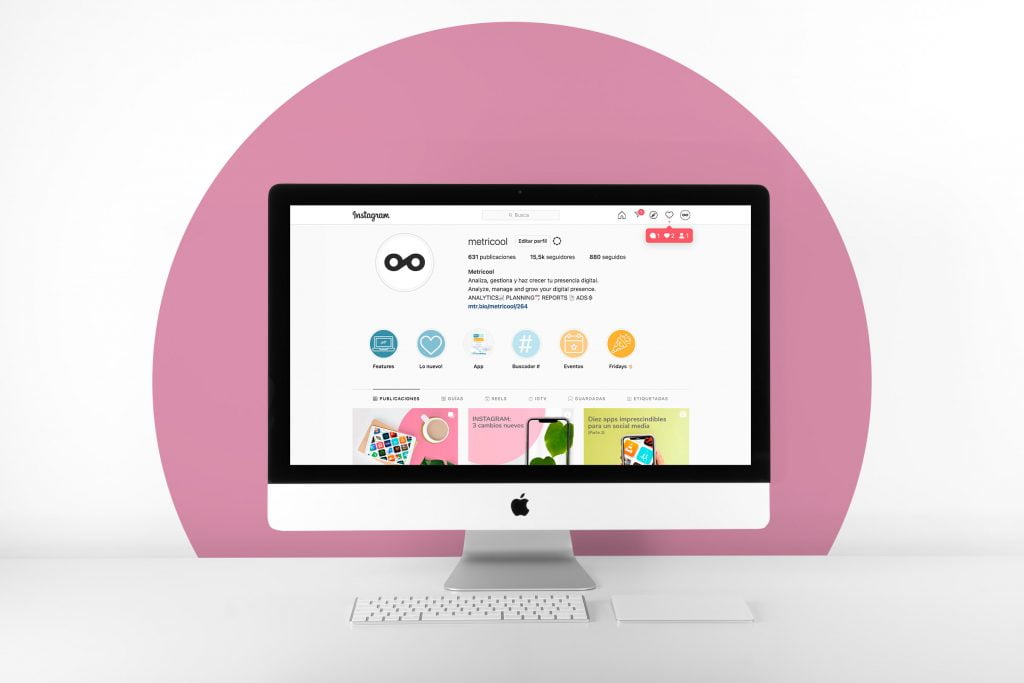
✅ Scarica il messaggio al flusso
Instagram Web ti consente di condividere i contenuti per il tuo flusso: anche se puoi scaricare solo immagini, giostre o video lunghi.
✅ Gestisci messaggi privati.
Dal sito Web, puoi rispondere ai messaggi privati che ricevi, accetti o rifiutano le richieste, consulta le risposte ed elimina le conversazioni.
✅ Reagire alle storie.
Sia che tu voglia rispondere alla storia di un altro utente o reagire direttamente, puoi farlo da Instagram Web.
✅ Invia messaggi privati.
Se l’account è pubblico e lo consente, puoi condividere pubblicazioni e storie di altri account con un messaggio privato. Il processo è lo stesso del tuo cellulare.
✅ Salva post.
Se una pubblicazione attira la tua attenzione, puoi salvarla nella tua collezione salvata o creare una nuova cartella dalla versione web.
✅ Interagisci con altri account.
Le opzioni per interagire con altri profili sono attive sul Web Instagram. Puoi aggiungere “Mi piace”, commenti d’amore, commenti su pubblicazioni o video.
Hai anche la possibilità di visualizzare qualsiasi tipo di contenuto: Real, Stories, IGTV, ecc.
❌ Condividi il contenuto
Dalla piattaforma Web Instagram, nessun tipo di contenuto può essere condiviso, che si tratti di storie, pubblicazioni, bobine o video IGTV.
❌ Uso dello shopping Instagram
Il negozio Instagram non è disponibile nella versione web, quindi devi andare all’applicazione.
❌ Vedi messaggi multimediali temporanei
Un altro elemento che non è possibile visualizzare su Instagram Web sono scambi temporanei che un utente ti invia direttamente con un messaggio privato. Queste sono immagini o video visibili una sola volta.
Quando lo ricevi, vedi solo un messaggio con il seguente testo: ” Messaggio temporaneo : Utilizzare l’applicazione Instagram per visualizzare questo tipo di messaggio “.
Come puoi vedere, è possibile creare una storia di Instagram su PC tramite un’estensione di Chrome gratuita.
D’altra parte, se vuoi solo gestire i contenuti e interagire, la versione web è fatta per te.
La scelta appartiene a te !
Hai domande su come pubblicare storie di Instagram dal tuo PC ? Non esitare a metterli nei commenti.
3 soluzioni per pubblicare una storia di Instagram su PC
La storia di Instagram è il formato video di maggior successo in Instagram. Grazie alla sua durata limitata e al fatto che sono effimeri, i follower di Instagram adorano seguire ciò che sta accadendo.
Instagram ha perfezionato il sistema di pubblicazione dello smartphone Story e ha avuto un successo di successo.
Tuttavia, è ancora nel mistero attorno alla pubblicazione di Instagram Story su PC.
In questo articolo, ti diremo quali sono le possibilità di pubblicare una storia di PC Instagram.

Le informazioni da sapere prima di pubblicare una storia di Instagram su PC:
Pubblicare una storia di PC Instagram tramite la piattaforma Web non è sempre disponibile. Hai sicuramente notato che il pulsante piccolo (+) per aggiungere una pubblicazione ti consente di pubblicare solo una semplice pubblicazione.
Tuttavia, ciò non significa che non ci siano soluzioni per pubblicare una storia di PC Instagram.
Devi solo aggirare le limitazioni della piattaforma Web di Instagram e trovare soluzioni adatte.
Di seguito, ti offriremo 3 semplici soluzioni da utilizzare per pubblicare una storia di PC Instagram.
Le 3 soluzioni sono divise in 2 categorie:
- Il primo è una guida per l’utilizzo dello strumento di sviluppo di Google Chrome.
- Il secondo è l’uso di strumenti di pianificazione dei contenuti sui social media.
3 soluzioni per pubblicare una storia di PC Instagram:
1. Pubblica una storia di PC Instagram con Google Chrome:
Grazie allo strumento di sviluppo di Google Chrome, sarai in grado di creare una storia di Instagram tramite PC.
Segui i seguenti passaggi:
- Apri una nuova scheda Google Chrome
- Connettiti a Instagram e vai al profilo.
- Nel caso di un Mac: nella pagina del profilo, fare clic sull’opzione Affiggere , Poi Opzioni per sviluppatori .
- Nel caso di una finestra: premere i 3 punti a sinistra, quindi Più opzioni , Poi Opzioni per sviluppatori.
- Premere Ctrl + Shift + M per aprire il Brugangola del dispositivo.
- Selezionare Reattivo Per visualizzare il menu del tuo telefono.
- Quindi fai clic sul pulsante sulla home page del tuo account Instagram
- L’opzione La tua storia Apparirà: fai clic sul pulsante e importa l’immagine per pubblicare sul tuo account tramite PC.
Questo metodo è efficace e non richiede strumenti extra, ma ti consente di pubblicare solo 5 storie.
2. Pubblica una storia di Instagram con Agora Pulse:
È possibile creare storie di Instagram su PC tramite strumenti di gestione dei social network come Agora Pulse.
Agora Pulse ha una versione mobile per gli smartphone, ma anche una versione desktop che ti consente di pubblicare una storia di Instagram PC.

Ecco i passaggi da seguire per utilizzare Agora Pulse:
- Crea un account Agora Pulse e quindi connettiti.
- Mentire il tuo account Instagram in Agora Pulse.
- Una volta sul tuo account, premere Pubblicare.
- Importa l’immagine o il video che desideri pubblicare.
- Apportare le modifiche necessarie.
- Pubblica sul tuo account Instagram da Agora Pulse: avrai la possibilità di pianificare la pubblicazione per il futuro.
L’uso di questa applicazione è addebitabile, ma vale la pena usarla. C’è un periodo di prova gratuito di 28 giorni che ti consente di testare l’applicazione.
3. Pubblica una storia di Instagram con buffer:
Se vuoi cercare oltre Agora Pulse per pubblicare una storia di PC Instagram, ci sono molti altri strumenti che ti consentono di pubblicare da un computer Windows o Mac.
Uno di questi strumenti è davvero lo strumento di pianificazione buffer.
Buffer è uno strumento per la pianificazione di pubblicazioni sui social network che viene utilizzato da un gran numero di creatori e influencer di contenuti.

Lo strumento ti consente di:
- Pianifica la pubblicazione del computer
- Avere un calendario di pubblicazione
- Modifica le tue pubblicazioni prima di pubblicarle.
Prima della data di pubblicazione, Buffer invia una notifica per confermare la condivisione della pubblicazione.
Buffer offre una versione gratuita che puoi utilizzare per iniziare. Ma, se vuoi più opzioni, puoi optare per un piano a pagamento.
Ora che sai come pubblicare una storia di Instagram su PC, devi pensare di ottenere le viste necessarie per avere successo nella piattaforma.
Fortunatamente, con il dottore, puoi acquistare visualizzazioni per Instagram Story per aumentare la visibilità.
Le opinioni che riceverai provengono da account reali e autentici. Quindi non hai nulla da temere. Avrai semplicemente una piccola spinta per l’esibizione delle tue storie.
Allora, cosa stai aspettando? Acquista le visualizzazioni per le storie di Instagram da un dottore da 0.99 € .

Conclusione:
In questo articolo, abbiamo capito come pubblicare una storia di PC Instagram.
Esistono 3 metodi che puoi usare:
- Strumento per sviluppatori di Google Chrome.
- Un manager di social media come Agora Pulse.
- Un pianificatore di pubblicazione come il buffer.
Tuttavia, riuscire a pubblicare una storia di PC di Instagram non è la fine del gioco, né l’inizio. Devi sempre pensare all’impatto che la tua storia avrà sui tuoi abbonati.
Ricorda sempre di migliorare la qualità delle tue storie e anche qual è il pubblico perfetto per questo tipo di storia.
Se hai un problema con il pubblico o non puoi raggiungere un gran numero di abbonati, opta per i servizi Instagram di un medico !






